Prihlásenie do Outlooku: Ako sa bezpečne prihlásiť na Outlook.com
Outlook.com , Hotmail.com alebo Live.com je jednou z najpopulárnejších e-mailových služieb na webe. Váš e-mailový účet obsahuje množstvo dôležitej pošty, osobných údajov, citlivých obchodných informácií atď. Je preto nevyhnutné, aby ste proces prihlásenia do služby Outlook.com(Outlook.com Sign In) nebrali len tak mimochodom.
Tipy na prihlásenie alebo prihlásenie do Outlooku
Spoločnosť Microsoft(Microsoft) umožnila každému, aby sa bezpečne prihlásil do svojho účtu Outlook . Ale ak chcete viac bezpečnosti a tipov, pokračujte v čítaní.
- Prihlásenie alebo prihlásenie do Outlooku
- Prihláste sa pomocou Windows Hello alebo bezpečnostného kľúča
- Čo je bezpečnostný kľúč?
Prvým krokom by malo byť vždy používanie silného hesla. V tejto časti sa dozviete, ako generovať silné heslá(generate strong passwords) . Bez ohľadu na to, aký je práve teraz, Outlook nikdy nebude akceptovať slabé heslá, ako napríklad 123456, ABC(ABCs) atď. Okrem toho môžete službu nastaviť tak, aby si každých 72 dní automaticky vynútila zmenu hesla.

Urobte to tak ,(here) že navštívite sekciu na pravidelnú zmenu hesla a vynútenie zmeny.
1] Prihlásenie alebo prihlásenie do Outlooku

OK, takže prvá vec, ktorú musíte urobiť, je napísať www.outlook.com do panela s (www.outlook.com)adresou URL(URL) prehliadača a stlačiť kláves Enter(Enter) na klávesnici. Ak ste ešte neboli prihlásení, mali by ste naraziť na stránku s modrým prihlasovacím tlačidlom, takže kliknutím naň sa presuniete vpred.
Keď ste na prihlasovacej stránke, začnite pridaním svojho používateľského mena a potom hesla. Malo by sa zobraziť pole, ktoré vás chce ponechať prihlásených. Vyberte ho iba v prípade, že používate súkromný počítač. Nikdy to nerobte vo verejnom systéme.
Boli časy, keď služba, známa ako Hotmail , mala funkciu prihlásenia, kde si používatelia mohli vygenerovať jednorazový kód na prihlásenie. To už však, žiaľ, neplatí, takže sa poďme pozrieť na to, čo ešte môžeme urobiť na doplnenie.
2] Prihláste(Sign) sa pomocou Windows Hello alebo bezpečnostného kľúča
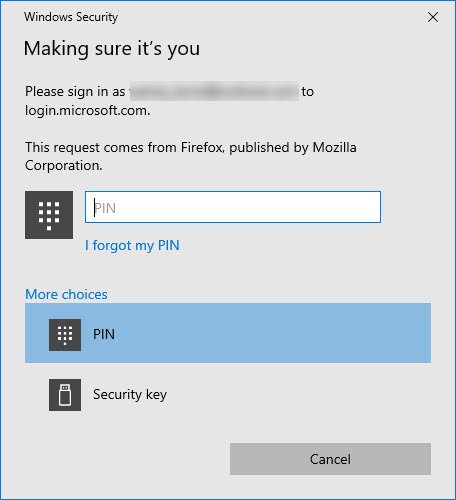
Ak váš počítačový systém Windows 10 podporuje Windows Hello , buďte si istí, že existuje možnosť prihlásiť sa do Outlooku pomocou tejto funkcie. Keď ste na prihlasovacej stránke, kliknite na odkaz v sekcii Prihlásiť(Sign) sa pomocou Windows Hello alebo bezpečnostného kľúča.
Po kliknutí na odkaz by ste teraz mali vidieť novú sekciu, ktorá chce vedieť, či ste to vy, kto žiada. Odtiaľ môže používateľ použiť Windows Hello , ak je k dispozícii, alebo jednoducho zadať svoj PIN . Ak to nestačí, prejdite na možnosť Bezpečnostný kľúč(Security Key) .
3] Čo je bezpečnostný kľúč?

Bezpečnostný kľúč je fyzické zariadenie, ktoré môžete použiť na prihlásenie namiesto používateľského mena a hesla. Keďže sa používa spolu s odtlačkom prsta alebo kódom PIN(PIN) , aj keď má niekto váš bezpečnostný kľúč, nebude sa môcť bez neho prihlásiť PIN alebo odtlačok prsta, ktorý vytvoríte. Bezpečnostné(Security) kľúče sa zvyčajne dajú kúpiť u predajcov, ktorí predávajú počítačové príslušenstvo.
Bezpečnostný kľúč je ideálny na získanie prístupu k vášmu kontu Outlook pri používaní verejných počítačov alebo akéhokoľvek počítača, ktorý nie je váš.
Stay Safe!
Tieto odkazy by vás tiež mohli zaujímať:
Skype Prihlásenie(Skype Login) | Yahoo Prihlásenie(Yahoo Login) | Facebook Prihlásiť sa(Facebook Sign In) | Twitter Prihlásenie Pomocník(Twitter Sign In Help) | PayPal Prihlásenie(PayPal Login) | Gmail Prihlásiť sa(Gmail Sign In) | Tipy na prihlásenie na LinkedIn(LinkedIn login tips) .
Related posts
Outlook.com neprijíma ani neodosiela e-maily
Ako naplánovať e-mail v Outlook.com pomocou tlačidla Odoslať neskôr
Nie je možné pripojiť súbory k e-mailu v aplikácii Outlook.com alebo Desktop [Opravené]
Ako preposielať e-maily alebo zakázať neoprávnené preposielanie v Outlook.com
Ako používať Gmail z rozhrania Outlook.com
Ako pridať tabuľku do e-mailových správ Gmailu a Outlooku
Zablokujte odosielateľovi alebo kontaktu v odosielaní e-mailov v službe Gmail alebo Outlook.com
Preveďte NSF na PST pomocou bezplatných nástrojov na prevod NSF na PST
Ako opraviť chybu Outlook 0X800408FC v systéme Windows 11/10
Ako vytvoriť skupinu kontaktov v programe Outlook na hromadné odosielanie e-mailov
Klávesové skratky pre Outlook.com alebo Hotmail.com
Ako automaticky preposielať e-maily v programe Microsoft Outlook
How to add RSS Feeds to Outlook in Windows 11/10
Prispôsobte si a prispôsobte svoje prostredie Outlook.com
Ako nainštalovať Outlook na webe ako progresívnu webovú aplikáciu
Výukový program Outlook.com, tipy a triky pre webovú verziu
Zastavte Outlook v automatickom pridávaní udalostí Kalendára z e-mailov
Odosielanie alebo prijímanie ohlásilo chybu 0x800CCC0F v programe Outlook
Ako povoliť tmavý režim vo OneNote alebo Outlooku
Ako šifrovať e-maily v aplikácii Microsoft Outlook a Outlook.com
